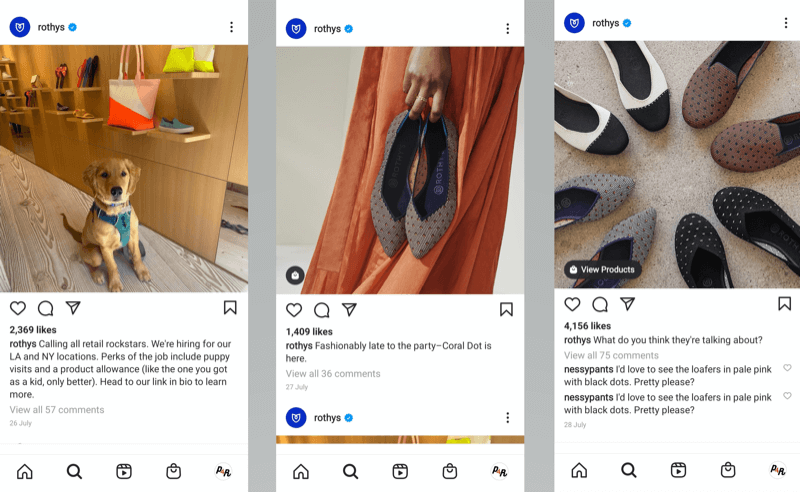Come creare un collegamento sul desktop per bloccare Windows 10
Microsoft Windows 10 / / October 07, 2020
Ultimo aggiornamento il

Esistono molti modi per bloccare il tuo PC Windows 10, uno dei quali è l'uso di un'icona sul desktop. Ecco come crearne uno.
Esistono diversi modi per bloccare il PC. Inclusa la scorciatoia da tastiera Tasto Windows + L. Ma lo sapevi che puoi anche creare un collegamento sul desktop su cui fare clic per bloccare il tuo sistema? Questo può tornare utile quando la tastiera smette di funzionare e funziona solo il mouse o il trackpad. O forse preferisci semplicemente avere un collegamento sul desktop per bloccare il PC. Qualunque sia la ragione, ecco come farlo.
Crea collegamento per bloccare il PC Windows 10
Per iniziare a creare il collegamento, fare clic con il pulsante destro del mouse su un'area vuota del desktop e scegliere Nuovo> Collegamento.
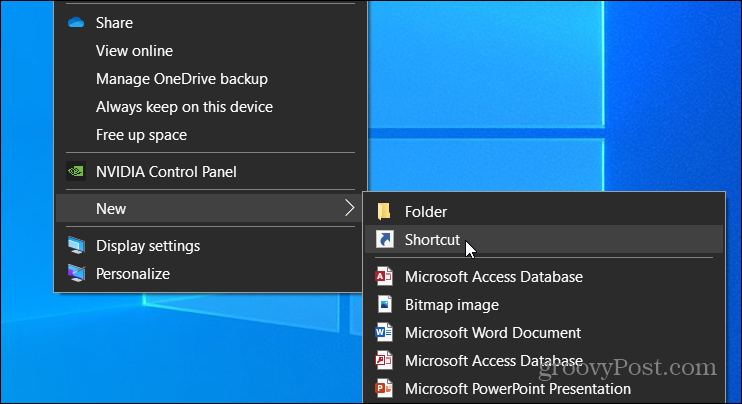
Si apre la finestra di dialogo "Crea collegamento". Nel campo "Digita la posizione dell'elemento" inserisci quanto segue e fai clic sul pulsante Avanti.
Rundll32.exe user32.dll, LockWorkStation
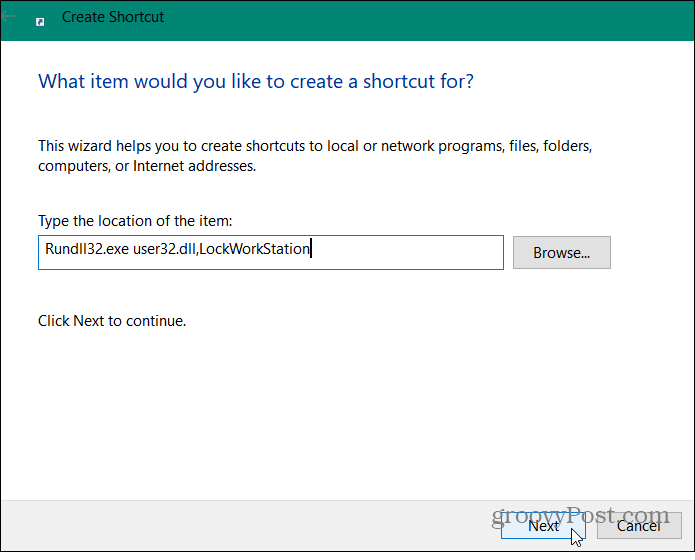
Quindi, dai al tuo nuovo collegamento un nome che ti aiuterà a ricordare a cosa serve il collegamento. Digita il nome nel campo "Digita un nome per questo collegamento". Qualcosa come "Blocca PC" e fai clic sul pulsante Fine.
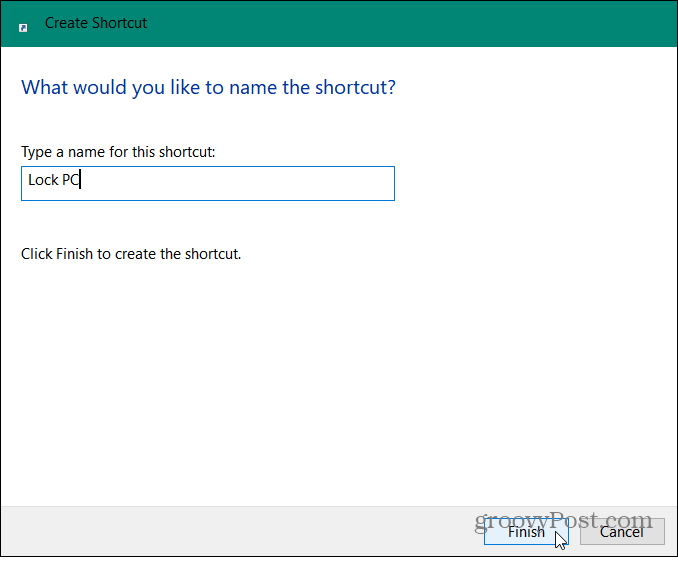
Questo creerà il collegamento sul desktop e quando fai clic su di esso bloccherà il tuo PC. Il collegamento sul desktop sembra generico e insipido, quindi gli daremo qualcos'altro per un'icona. Fare clic con il tasto destro del mouse sul collegamento e scegliere Proprietà.

Quindi, nella scheda Collegamento, fare clic sul pulsante Cambia icona.

Successivamente, vai alla posizione dell'icona sul desktop che desideri utilizzare. Selezionalo e fai clic su OK. Quindi fare nuovamente clic su OK per chiudere la finestra delle proprietà del collegamento.
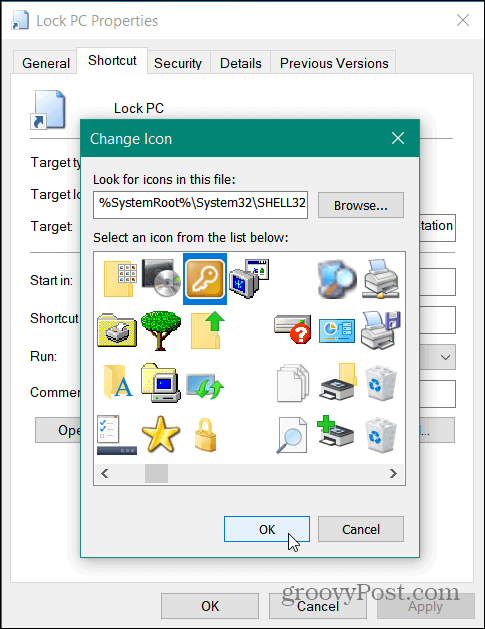
Questo è tutto quello che c'è da fare. Ora hai un collegamento sul desktop funzionante per bloccare il tuo PC. Basta fare doppio clic su di esso quando si desidera bloccare il sistema.
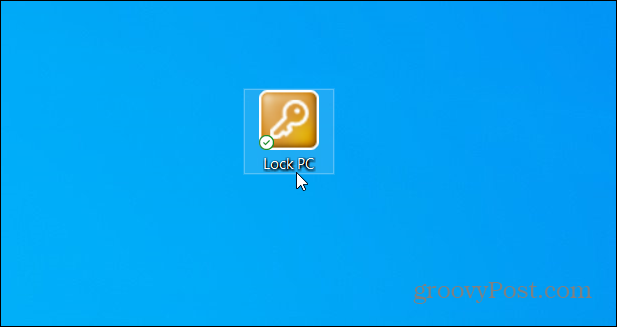
Assicurati di bloccare il tuo PC ogni volta che sei lontano da esso in modo che gli occhi indiscreti non vedano cosa stai facendo o peggio ancora, confondono le tue impostazioni.
Cos'è il capitale personale? Revisione del 2019 che include come lo usiamo per gestire il denaro
Che tu stia iniziando a investire o che sia un trader esperto, Personal Capital ha qualcosa per tutti. Ecco uno sguardo al ...